좋아하는 음악이 담긴 DVD 디스크를 구할 때 DVD에서 오디오를 추출하여 디스크를 어디든 가져갈 필요 없이 더 편리하게 재생할 수 있습니다. 이러한 경우에는 전문 DVD 오디오 추출기의 도움이 필요합니다. DVD에서 오디오 추출 좋은 품질로 좋은 음악 재생 경험을 보장합니다. 온라인에서 제공되는 많은 옵션 중에서 시도해 볼 수 있는 최고의 DVD 오디오 리퍼 7개는 다음과 같습니다. 이제 다음과 같은 자세한 리뷰를 살펴보고 DVD 오디오를 쉽게 추출할 수 있는 최고의 DVD 오디오 추출기를 선택하세요!
상위 1. VideoByte BD-DVD 리퍼
Windows 및 Mac 시스템에 가장 권장되는 DVD 오디오 추출기는 다음과 같습니다. VideoByte BD-DVD 리퍼. 이 소프트웨어는 강력하게 감지하고 모든 유형의 디스크 보호 잠금 해제 APS, CSS, ARccOS, CPRM, AACS, BD+ 및 Cinavia와 같은 DVD 디스크에 추가되어 보호된 DVD를 쉽게 복사할 수 있습니다. 300개 이상의 오디오/비디오 형식 성공적으로.
DVD 디스크의 경우 다양한 오디오 트랙 VideoByte BD-DVD Ripper는 이를 스마트하게 감지하고 리핑을 선택할 수 있는 옵션을 제공합니다. 한편, 오디오 파일을 압축하지 않고도 최고의 음악 품질을 유지하여 무손실 오디오 재생 경험 당신에게.
VideoByte BD-DVD 리퍼는 또한 오디오 리핑 속도를 가속화할 수 있는 고급 기술로 개발되었습니다. 6배 더 빨라짐, 많은 시간을 낭비하지 않고 DVD에서 오디오를 추출할 수 있습니다. 결론적으로, VideoByte BD-DVD Ripper는 신뢰할 수 있고 시도해 볼 수 있는 강력하고 고품질이며 효율적인 DVD 오디오 추출기가 될 수 있습니다.
장점
- 모든 유형의 DVD 디스크(포팅된 디스크와 보호되지 않은 디스크 모두)를 300개 이상의 오디오/비디오 형식으로 리핑 지원
- 찢어진 DVD 오디오를 저장하기 위해 높은 오디오 품질을 유지합니다.
- 감지된 오디오 트랙을 원하는 대로 유연하게 선택하여 리핑할 수 있습니다.
- 오디오 품질을 조정할 수 있는 유연한 매개변수 설정 제공
- 시간 낭비 없이 DVD 오디오를 추출할 수 있는 6배 빠른 속도 제공
- 필요에 따라 리핑하기 전에 오디오를 편집할 수 있는 내장 편집기 제공
단점
- 무료 평가판에서는 5분의 오디오만 리핑할 수 있습니다(DVD 디스크 5개로 제한).
여기의 쉬운 튜토리얼이 여러분에게 앞으로 나아갈 길을 보여줄 것입니다. DVD를 추출하는 방법 아주 쉬운 단계로 VideoByte BD-DVD 리퍼를 사용하여 오디오를 만들 수 있습니다.
1 단계. VideoByte BD-DVD Ripper를 설치했으면 소프트웨어를 열고 "DVD 디스크 로드"를 선택하여 DVD 미디어를 가져옵니다.
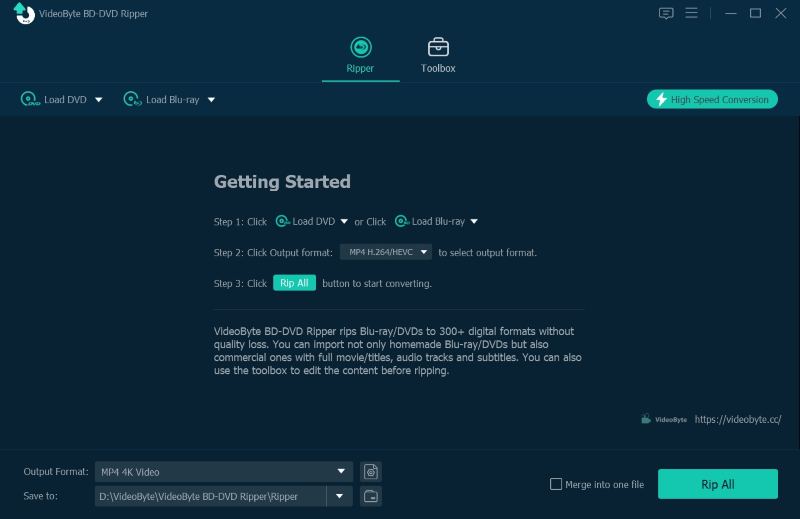
2 단계. 오디오를 추출하려는 DVD 비디오를 선택하려면 "전체 제목 목록"을 클릭하세요.

DVD 미디어 가져오기에서 감지된 오디오 트랙을 선택하여 원하는 대로 리핑할 수도 있습니다.
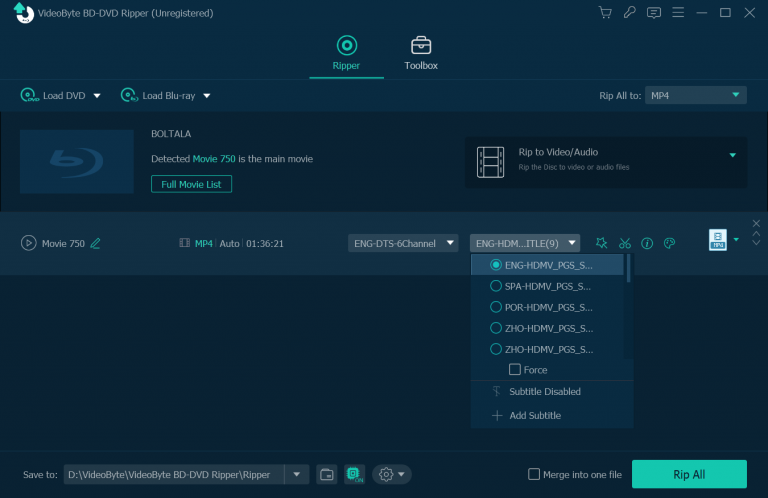
3단계. 오른쪽 상단의 "모두 리핑" 메뉴로 이동하여 MP3 또는 원하는 다른 오디오 형식을 선택합니다. 형식 옵션 옆에 있는 기어 아이콘을 클릭하면 오디오 매개변수를 자유롭게 조정할 수 있습니다.
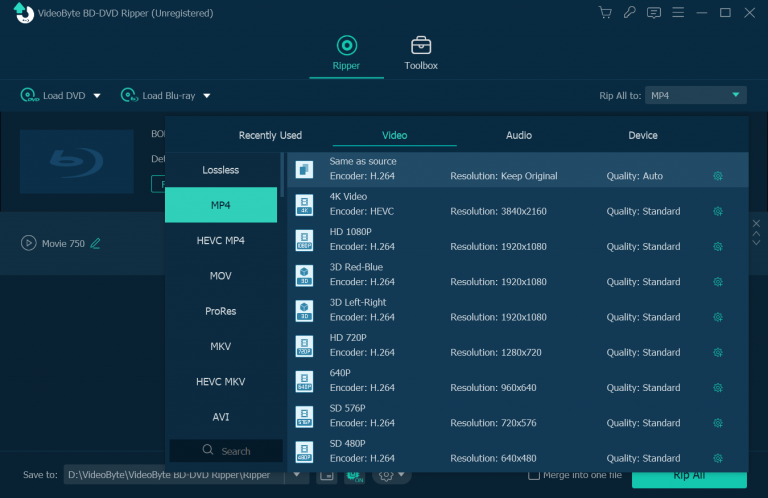
4단계. 마지막으로, "모두 추출"을 클릭하여 DVD에서 즉시 오디오를 추출합니다.
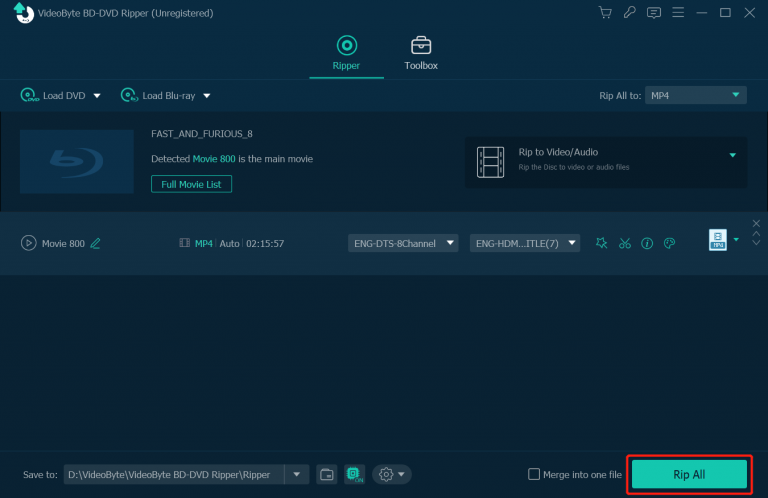
상위 2. DVD 오디오 추출기
Mac, Windows, Linux 컴퓨터에서 지원됩니다(MacOS 11.1 또는 Windows 10 미만 시스템은 지원되지 않음). DVD 오디오 추출기 가벼운 DVD 오디오 리퍼가 될 수 있습니다. 몇 번의 간단한 클릭만으로 DVD에서 오디오를 추출해 볼 수 있습니다. 리핑된 파일을 출력하기 위한 오디오 형식만 제공하므로 사용할 수 없습니다. DVD를 컴퓨터로 리핑 전혀 비디오 형식으로.
DVD Audio Extractor가 제공하는 일괄 리핑 기능은 시간을 낭비하지 않고 프로세스 속도를 높여줍니다. 이를 통해 DVD 타이틀을 자유롭게 선택하거나 오디오 파일로 유연하게 리핑하기 전에 메타데이터 정보를 편집할 수 있습니다. DVD Audio Extractor의 명확한 인터페이스를 통해 초보자도 쉽게 사용할 수 있는 DVD 오디오 리퍼를 만들 수 있습니다.
장점
- 무료로 설치하고 사용할 수 있습니다.
- 다양한 시스템 지원
- 사용자 친화적인 UI 제공
단점
- 보호된 DVD를 복사할 수 없습니다
- 여러 가지 출력 형식만 제공
- 오디오만 리핑할 수 있고 DVD를 비디오로 리핑하는 것은 지원하지 않습니다.
- 편집 기능은 제공되지 않습니다
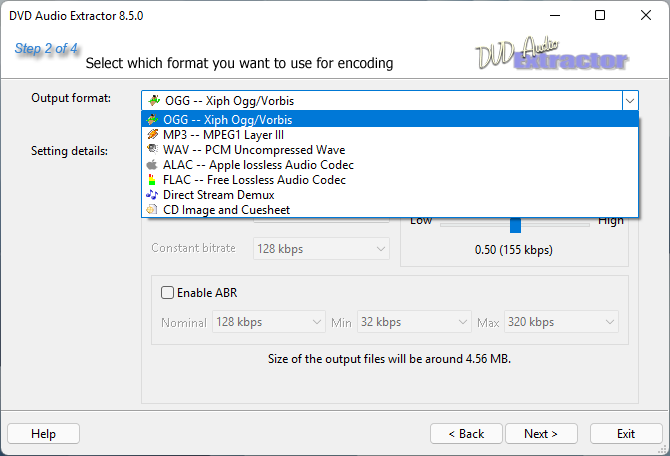
상위 3. 핸드브레이크
수동 브레이크 또한 간단한 단계로 DVD에서 오디오를 추출하는 무료 서비스를 제공하는 크로스 플랫폼 지원 DVD 오디오 리퍼입니다. 명확한 인터페이스와 유연한 사용자 정의 설정은 모두 소프트웨어의 하이라이트입니다. DVD 디스크를 HandBrake로 가져온 다음 원하는 대로 리핑할 오디오 트랙을 선택하고 매개변수 설정을 유연하게 조정하여 DVD에서 오디오를 좋은 품질로 리핑할 수 있습니다. 그러나 HandBrake는 보호되지 않은 DVD만 지원하므로 보호된 디스크의 경우 이 DVD 오디오 추출기는 고려할 만한 옵션이 아니라는 점에 유의하세요. 게다가 오디오 형식을 직접 출력하는 것을 지원하지 않으며 MP3와 같은 오디오 형식으로 직접 전송해야 합니다.
장점
- 사용자 친화적인 UI와 사용하기 쉬운 리핑 기능
- DVD에서 추출하기 전에 오디오를 조정할 수 있는 전체 사용자 정의 설정 제공
- 어떤 길이로든 유연하게 추출할 수 있도록 오디오 파일 다듬기
- 모든 기능은 완전 무료입니다
단점
- 보호된 DVD 리핑을 지원하지 않습니다.
- 제한된 오디오 출력 형식
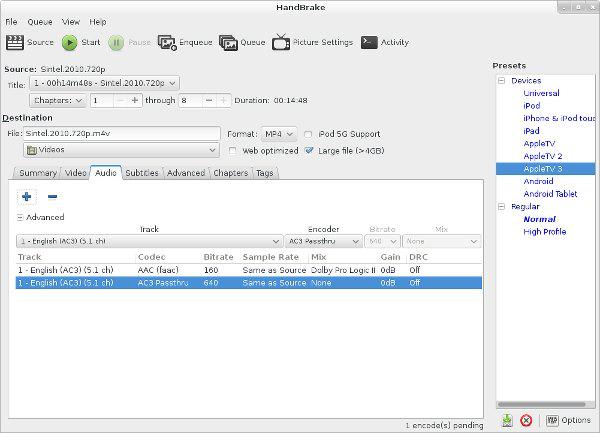
상위 4. 포맷 팩토리
Format Factory는 올인원 DVD 오디오 리퍼이지만 완전히 무료로 서비스를 제공합니다. 오디오 리핑 기능은 매우 간단한 단계를 통해 DVD에서 오디오를 추출하는 데 도움이 될 수 있습니다. 먼저 DVD 오디오를 추출하려는 오디오 형식을 선택한 다음 디스크를 로드하면 추출이 빠르게 완료됩니다.
DVD 오디오 추출기를 제외하고 소프트웨어는 온라인 비디오 다운로더 및 스크린 레코더와 같은 다른 유용한 기능도 제공합니다. 따라서 때로는 DVD 오디오를 편리하게 리핑하는 대신 DVD 오디오를 녹음하는 데 사용할 수도 있습니다. 따라서 더욱 유연한 DVD 오디오 캡처를 위해서는 Format Factory가 놓쳐서는 안 될 정말 좋은 선택이 될 수 있습니다.
장점
- 모든 서비스를 무료로 제공합니다
- DVD 오디오 리퍼, 온라인 비디오 다운로더, 스크린 레코더 등의 다기능 서비스를 하나의 소프트웨어로 제공합니다.
- DVD에서 오디오를 추출하는 빠른 속도를 보장합니다.
단점
- Windows 컴퓨터에서만 작동합니다.
- 리핑이 안정적이지 않아 실패하는 경우도 있습니다.
- 번들 소프트웨어는 데스크톱에 다운로드하는 동안 설치됩니다.
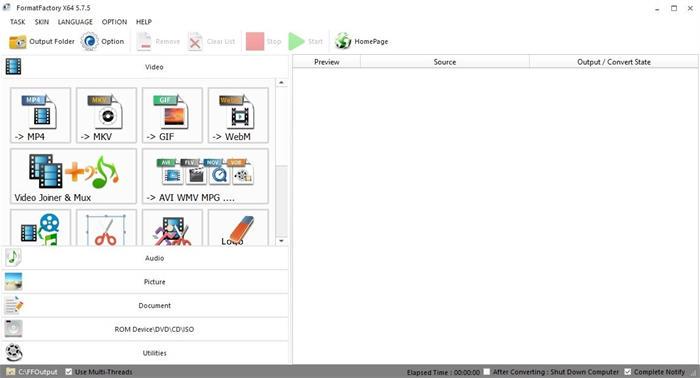
상위 5. VLC
아마 많은 분들이 알고 계시겠지만 VLC 미디어 재생 기능을 위해. 그러나 실제로 소프트웨어 내부에는 강력한 DVD 오디오 리퍼가 숨겨져 있어 추가 소프트웨어를 전혀 설치하지 않고도 DVD에서 오디오를 자유롭게 추출할 수 있습니다. VLC는 선택할 수 있는 MP3와 같은 몇 가지 인기 있는 오디오 형식만 제공하지만, VLC의 쉬운 작동과 크로스 플랫폼 지원 기능은 여전히 많은 사용자의 관심을 끌고 있습니다. 그러나 HandBrake와 마찬가지로 VLC는 보호 기능이 있는 DVD에서 오디오 추출을 지원하지 않습니다. 오디오를 저장하고 싶은 집에서 만든 DVD만 구한다면 VLC가 최고의 DVD 오디오 리퍼가 될 수 있습니다.
장점
- 여러 플랫폼에서 실행 지원
- 완전 무료로 사용 가능
- 설치하는 데 번들 소프트웨어가 필요하지 않습니다.
단점
- 보호된 DVD는 추출이 지원되지 않습니다.
- 특히 대용량 DVD 파일을 리핑하는 동안 리핑 속도가 느립니다.
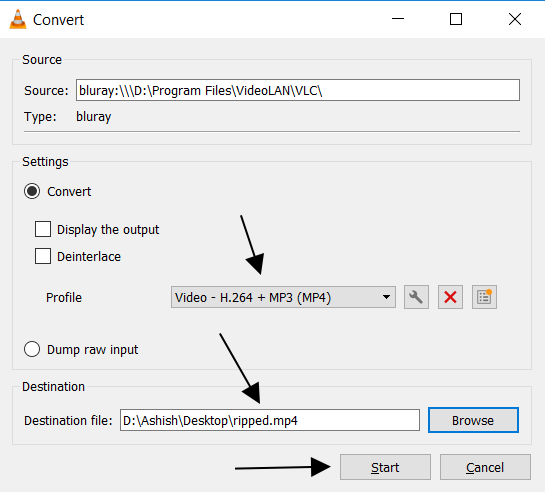
상위 6. Wonderfox DVD 리퍼
Windows 사용자의 경우 시도해 볼 수 있는 또 다른 DVD 오디오 추출기는 다음과 같습니다. Wonderfox DVD 리퍼. 보호된 DVD 디스크와 무료 DVD 디스크 모두에서 작동할 수 있으므로 암호화 방법을 우회하고 일반적인 오디오 형식의 DVD에서 오디오를 추출할 수 있습니다. 이 DVD 오디오 리퍼는 가속화된 속도도 갖추고 있으므로 짧은 시간 내에 DVD를 오디오 파일로 일괄 리핑하는 작업을 빠르게 수행할 수 있습니다.
그러나 VideoByte BD-DVD Ripper와 달리 Wonderfox DVD Ripper는 모든 타이틀만 추출할 수 있지만 이제 추출 설정을 사용자 정의할 수 있습니다. 따라서 모든 DVD 타이틀을 한 번에 추출해야 하는 사용자에게 Wonderfox DVD Ripper는 시도해 볼 수 있는 좋은 DVD 오디오 추출기가 될 수 있습니다.
장점
- DVD를 추출하기 위해 널리 사용되는 다양한 오디오 형식을 지원합니다.
- DVD에서 오디오를 추출하기 위한 사용자 정의 설정 제공
- 초보자도 쉽게 사용할 수 있는 사용자 인터페이스
- 가속 기술을 적용하여 빠른 리핑 속도 제공
단점
- Windows 버전만 제공
- 일부 기능은 잠겨 있으며 잠금을 해제하려면 비용을 지불해야 합니다.
- 선택한 DVD 타이틀을 추출할 수는 없지만 모든 타이틀을 한 번에 변환해야 합니다.
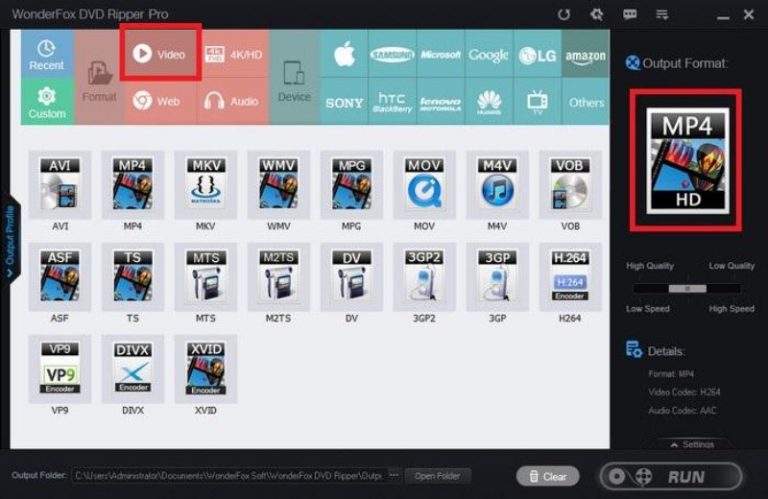
상위 7. DVDFab DVD 리퍼
마지막으로 놓치지 마세요. DVDFab DVD 리퍼 전문 DVD 오디오 리퍼를 사용하여 DVD에서 오디오를 리핑하려는 경우. 찢어진 미디어를 저장하기 위해 자유롭게 선택할 수 있도록 1000개 이상의 오디오 및 비디오 형식을 지원하므로 모든 장치에서 제한 없이 재생할 수 있습니다. VideoByte BD-DVD Ripper와 마찬가지로 이 소프트웨어는 DVD에서 오디오를 추출하는 동안 좋은 품질을 유지할 수 있어 최고의 재생 환경을 제공합니다.
그러나 DVDFab DVD Ripper는 무료 소프트웨어가 아닙니다. DVD 오디오 추출에 전체 기능을 사용하려면 구독료를 지불해야 하며, 이는 다른 많은 DVD 오디오 추출기보다 약간 더 비쌀 수 있습니다.
장점
- 보호 여부에 관계없이 대부분의 DVD 유형 리핑을 지원합니다.
- 선택할 수 있는 1000개 이상의 출력 형식 제공
- DVD에서 오디오를 추출할 때 빠른 속도가 보장됩니다.
- 간단한 리핑 컨트롤을 위한 쉬운 UI 제공
- 하나의 소프트웨어에 더 많은 기능이 포함되어 있습니다.
단점
- 프로 버전 비용이 비싸다
- 소프트웨어를 실행하기에는 부피가 크다
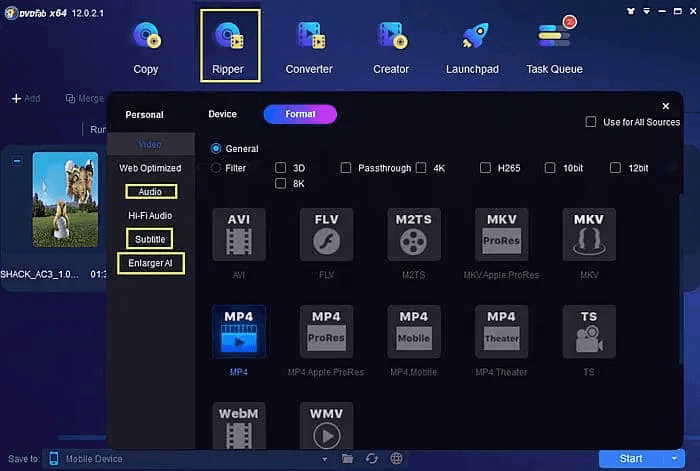
7가지 최고의 DVD 오디오 리퍼 비교
| 소프트웨어 | 암호화된 DVD 지원 | 리핑 속도 | 오디오 품질 | 출력 형식 | n-built 편집기 |
|---|---|---|---|---|---|
| VideoByte BD-DVD 리퍼 | √ | 빠른 | 무손실 | 300+ | √ |
| DVD 오디오 추출기 | 엑스 | 중간 | 중간 | 5 | 엑스 |
| 수동 브레이크 | 엑스 | 중간 | 높은 | 8 | 엑스 |
| 포맷 팩토리 | √ | 빠른 | 중간 | 7 | 엑스 |
| VLC | 엑스 | 느린 | 중간 | 10 | 엑스 |
| Wonderfox DVD 리퍼 | √ | 빠른 | 높은 | 30+ | √ |
| DVDFab DVD 리퍼 | √ | 빠른 | 높은 | 높음+ | √ |
결론
7가지 최고의 DVD 오디오 추출기 중에서 이제 DVD에서 오디오를 추출하는 데 가장 적합한 것을 직접 선택할 수 있습니다! 무료 리핑을 처리하려면 HandBrake와 VLC가 모두 좋은 옵션이지만 보호된 DVD 리핑을 지원하지 않습니다. DVD 오디오 추출에 대한 보다 전문적인 서비스를 즐기려면, VideoByte BD-DVD 리퍼 여전히 최선의 선택입니다. 여기에서 자유롭게 설치하고 사용해 볼 수 있습니다!



